Rað „Við sendum Apple vörur í viðskiptum“ við hjálpum til við að dreifa vitund um hvernig hægt er að samþætta iPad, Mac eða iPhone í starfsemi fyrirtækja og stofnana í Tékklandi. Í seinni hlutanum munum við einbeita okkur að VPP og DEP forritunum.
Öll serían þú finnur það á Jablíčkář undir merkinu #byznys.
MDM (Mobile Device Management) forritið sem við þegar kynnt, er lykilhornsteinn ef þú ert að íhuga að nota iPad eða aðrar Apple vörur í fyrirtæki þínu, en það er líka bara byrjunin. Apple hleypti nýlega af stokkunum tveimur öðrum mikilvægum dreifingarforritum fyrir Tékkland, sem færa innleiðingu iOS tækja í notkun á næsta stig og einfalda allt í grundvallaratriðum.
Þú getur gert mikið með MDM, en ef þú þurftir til dæmis að gera magnkaup á leyfum fyrir eina umsókn eða gefa út skattreikning, var það vandamál. Síðasta haust setti Apple af stað VPP (Volume Purchase Program) og DEP (Device Enrollment Program) forritin fyrir Tékkland, sem leysa marga af þeim erfiðleikum sem fyrir eru.
Ímyndaðu þér að þú sért fyrirtæki, þú ert með fjörutíu iPads og þú þarft td dagbókarforrit á hverjum þeirra. Með MDM var ekki hægt að kaupa mörg eintök af tilteknu forriti í lausu, þannig að uppsetning iPads í reynd var oft á tíðum afturbrotin og á mörkum leyfisfyrirkomulags.
„VPP er magnkaupaforrit, þjónusta sem gerir þér kleift að kaupa mörg leyfi fyrir eitt forrit undir einu Apple auðkenni. Í reynd getur það litið út fyrir að þú sért forstjóri fyrirtækis og viljir til dæmis hafa dagbókarforrit á öllum iPad. Hingað til var aðeins hægt að kaupa eitt forrit undir einu Apple auðkenni, sem VPP er loksins að breyta,“ segir Jan Kučerík, sem hefur lengi tekið þátt í innleiðingu iPads og iPhones á ýmsum sviðum mannlegrar starfsemi og sem við erum í samstarfi við um þessari seríu.
Nýlega færðu líka skattkvittun fyrir kaupin þín, því jafnvel það - þ.e.a.s. bókhald fyrir appkaup - var vandamál fram að þessu. Þú getur jafnvel veitt einstökum umsóknarleyfi til mismunandi starfsmanna sem koma með eigin iPhone eða iPad. Ef viðkomandi hættir hjá fyrirtækinu fjarlægir þú leyfið hans í fjarska og þarft ekki að sinna öðru. Þú úthlutar síðan sömu umsókn til nýkominnar liðsmanns þíns.
„Þú getur jafnvel sett kaup í App Store og iTunes undir fjárhagsathugun án þess að hafa áhyggjur, þar sem skjalið sem þú færð frá Apple verður ekki lengur gefið út til einkaaðila heldur aðila með kennitölu og VSK-númer,“ heldur áfram. Kučerík.
Nauðsynleg kenning eða hvernig á að VPP og DEP
Til þess að nota umrædd „dreifingarforrit“ þarftu að skrá fyrirtækið þitt hjá Apple, sem þú gerir í þessu formi. Þú verður beðinn um að búa til sérstakt Apple ID til að setja upp DEP og VPP. Mikilvægur hluti af skráningu er að vita DUNS númerið þitt, sem, ef við á þú getur fundið út hér.
Þú munt þá búa til stjórnandareikninga fyrir tækjastjórnun í fyrirtækinu þínu. Þú getur búið til stjórnendur eftir deildum eða fyrir alla stofnunina, til dæmis. Þú tengir svo VPP og DEP reikninginn þinn við MDM netþjóninn þinn og bætir tækinu við með því að nota raðnúmerið eða pöntunarnúmerið. Í stillingunum er einnig hægt að stilla stillingu sem bætir nýju tæki sjálfkrafa við MDM þinn eftir hver kaup frá viðurkenndum samstarfsaðila.
Allt virkar síðan með því að úthluta ákveðnu notendasniði í gegnum MDM og um leið og notandinn lýkur uppsetningu á nýja iPhone eða iPad munu þeir sjálfkrafa tengjast MDM þínum og eru stilltir í samræmi við forskriftina þína og leiðbeiningar fyrirtækisins. Í öllum tilvikum er nauðsynlegt að kaupa iPhone og iPad eða jafnvel Mac eingöngu frá viðurkenndum Apple söluaðilum sem hafa meðal annars DEP og VPP heimild. Ef þú kaupir annars staðar færðu tækið ekki á kerfið þitt.
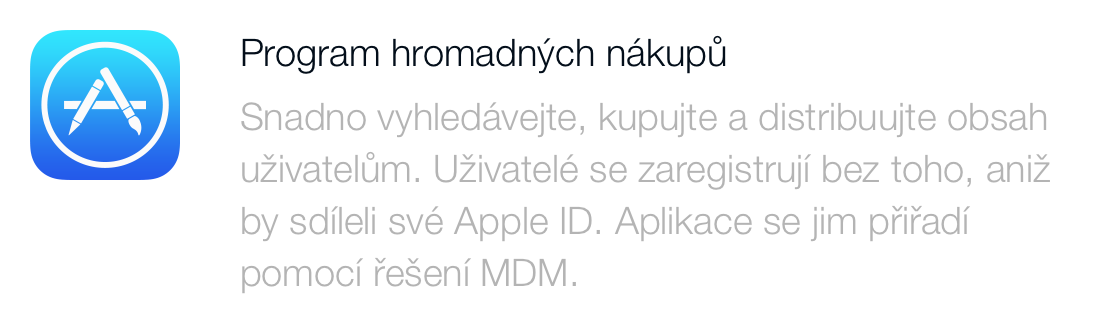
Magninnkaup með VPP
Þökk sé magnkaupaáætluninni (VPP) geturðu valið tvo valkosti til að kaupa forrit. Einn möguleiki er kaup á leyfum sem þú gefur notandanum með innlausnarkóða. Með slíku vali um kaup gefur þú umsóknina og getur ekki unnið með það frekar.
Á hinn bóginn er annar valkosturinn – svokölluð stýrð kaup – kaup á leyfum sem þú munt nota fyrir MDM og þú getur frjálslega úthlutað og fjarlægt leyfi eftir þörfum.
„Svona forritastjórnun er frábær lausn ef þú ert til dæmis með 100 iPad í fyrirtækinu þínu, en þú getur ekki keypt sama forritið fyrir alla í massavís af efnahagslegum ástæðum. Til dæmis kaupir þú aðeins 20 leyfi og þú getur flutt þau úr einu tæki í annað hvenær sem er í samræmi við þarfir notenda, án þess að þurfa líkamlega að hafa iPad með þér,“ útskýrir Kucerík.
Með því að nota tákn frá vefsíðu Apple þarftu fyrst að tengja VPP og MDM. Þú kaupir síðan öpp undir VPP reikningnum þínum, eftir það eru þau öll flutt sjálfkrafa yfir á MDM, þar sem þú getur stjórnað þeim.
Í MDM birtist fjöldi keyptra leyfa sem þú vinnur síðan með með því að úthluta og fjarlægja þau frjálslega til einstakra notenda innan MDM þíns. „Þetta getur verið tæki í þinni vörslu, en líka um BYOD, eða búnað sem tilheyrir starfsmönnum,“ bætir Kučerík við.
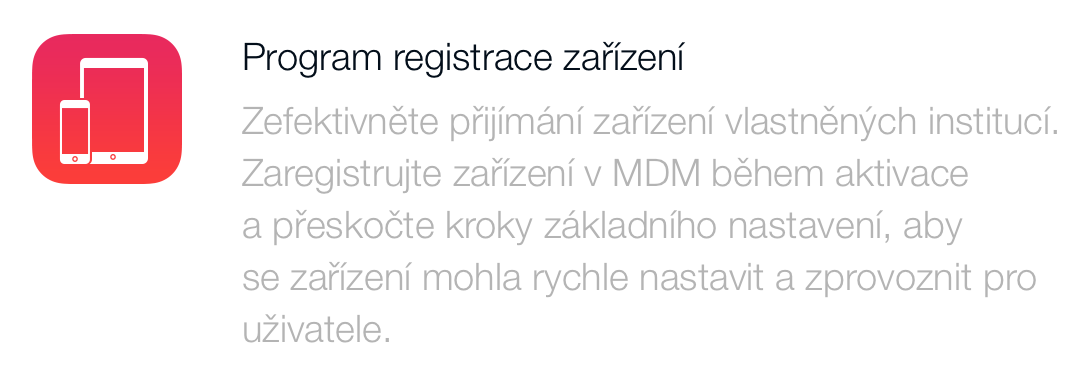
Auðveldari stjórnun með DEP
Tækjaskráningaráætlunin (DEP) mun hins vegar vera vel þegin af stjórnendum alls tækjasafnsins innan fyrirtækisins, þar sem það gerir það mun auðveldara að setja upp og stjórna öllum tækjum. Fram að þessu var meira og minna nauðsynlegt að stilla og setja upp hvern iPad fyrir sig.
„Ímyndaðu þér fyrirtæki sem hefur þúsund starfsmenn og hver iPad verður að vera settur upp í samræmi við leiðbeiningar fyrirtækisins og rétt tryggður. Sumir eru til dæmis heimavinnandi, sem flækir uppsetninguna enn meira,“ segir Jan Kučerík. Hins vegar, með DEP, er hægt að setja öll tæki upp í lausu innan nokkurra mínútna, jafnvel lítillega.
Sem dæmi má nefna að nýr starfsmaður tekur iPad bara upp úr kassanum, setur aðgangsgögn inn á net fyrirtækisins, tengist Wi-Fi og fyrirtækjaskírteini og önnur forrit eru sjálfkrafa hlaðið niður og hlaðið upp. Þetta verklag og DEP forritið er meðal annars notað hjá IBM, sem er með 90 starfsmenn sem vinna með iPhone, iPad eða Mac og stillingum þeirra er stjórnað af aðeins fimm starfsmönnum þar. „Þeir stjórna öllu þökk sé DEP ásamt MDM og VPP,“ leggur Kucerík áherslu á hvernig öll forrit bæta hvert annað upp.
Að dreifa iPads í fyrirtækinu og dreifa þeim til starfsmanna getur litið svona út:
- Sem fyrirtæki leggurðu inn pöntun fyrir iOS tæki hjá viðurkenndum Apple söluaðila.
- Þú slærð inn heimilisföngin til afhendingarfyrirtækisins til að afhenda tækið til allra tugi eða hundruð starfsmanna.
- Birgir mun senda pakkað tæki með hraðboði á tilgreind heimilisföng.
- Upplýsingatæknistjórinn mun taka við raðnúmeraupplýsingum og DEP-númeri viðurkennds söluaðila frá birgjum.
„Hann setur upplýsingarnar inn í DEP og í samvinnu við MDM setur hann færibreytur fyrir öll tæki sem þú vilt að starfsmenn þínir noti. Þetta geta til dæmis verið lykilorð að Wi-Fi netkerfum fyrirtækja, stillingar á tölvupósti fyrirtækja, reiki, tækniaðstoð, netþjóna- og undirskriftarvottorð, fyrirtækjaskjöl, öryggisstillingar og auðvitað forrit,“ reiknar Kučerík.
Starfsmaður sem fær nýjan iPad eða iPhone frá sendiboðanum framkvæmir aðeins grunnskrefin: hann opnar kassann, kveikir á tækinu og tengist Wi-Fi. Strax eftir að kveikt er á biður tækið um staðbundna tengingu og eftir að notandinn hefur slegið hana inn fer flókið ferli við að undirbúa innri stillingar og uppsetningar nákvæmlega eins og þú hefur skilgreint innan fyrirtækisins og MDM. Þegar tækið lýkur þessu ferli tekur starfsmaðurinn við fullbúnu og starfhæfu tæki innan fyrirtækisins.
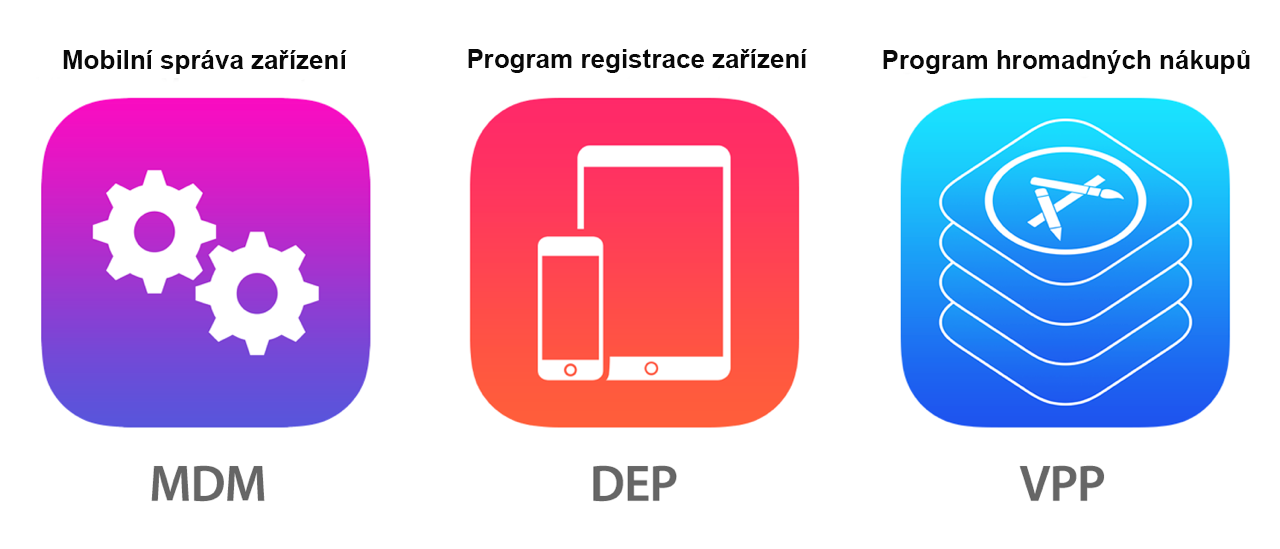
„Níu töfrastafir sem gjörbreyta notkun iOS tækja í tékkneskum stofnunum - MDM, VPP, DEP. Apple hefur gert gríðarlega þjónustu fyrir landið okkar. Loksins getum við talað um fullnýtingu á möguleikum Apple tækja,“ segir Kučerík að lokum.
Í næsta hluta seríunnar okkar munum við nú þegar sýna hagnýta notkun iPads í ýmsum geirum mannlegra athafna, með þeirri staðreynd að öll nefnd dreifingarforrit hjálpa þessu að miklu leyti.
Fyrst af öllu, takk fyrir seríuna, hún er mjög fín og ég missti af innsýn í það sem ég tel "faglega" notkun á Apple vörum. Ég á ekki og hef ekki fengið neitt frá Apple en það þarf að fylgjast með því sem er að gerast hvar. Fyrirtækið okkar fjallar að miklu leyti um svipað efni, gefið sögulega en í Windows heiminum, meðal annars þróum við og setjum upp MES kerfi fyrir framleiðslufyrirtæki.
Hvað vekur áhuga minn hjá Apple, hvernig er dreifing sérsniðinna forrita sniðin að tilteknum viðskiptavinum? Það er bull í gegnum AppStore... takk fyrir svarið.
Sæll herra Acid. Þakka þér fyrir spurninguna þína og ég fagna því að þessi þáttaröð getur einnig vakið áhuga þeirra sem vinna í öðru umhverfi. Já, það er rétt hjá þér, það gerist ekki í AppStore. Hægt er að tryggja dreifingu forrita á nokkra vegu, bæði handvirkt, sem er ekki mjög áhrifaríkt, og einnig í gegnum MDM. Það eru aftur nokkrar leiðir til dreifingar í gegnum MDM: B2B VPP forrit (þessi aðferð hegðar sér nánast eins og að kaupa forrit frá AppStore). Það eru líka forrit frá þriðja aðila sem leyfa sléttar og skilvirkar uppsetningar. Besta leiðin er að skrá sig í Apple Developer forritið og búa til svokallað in-house App. Það myndi taka lengri tíma, en trúðu mér, þetta eru mjög einfaldar og staðlaðar verklagsreglur. Þakka þér fyrir!
Þakka þér fyrir svarið, herra Kučerik. Þetta er meira en nóg í augnablikinu, í grundvallaratriðum hefur þú leiðbeint mér vel, nánari upplýsingar má finna út síðar...
Upplýsingatækniumhverfið, jafnvel í framleiðslufyrirtækjum, að minnsta kosti frá miðstigi starfsmanna og ofar, er að verða ólíkt, jafnvel takmarkanirnar af hálfu upplýsingatækni fyrirtækisins eru sanngjarnari og möguleikinn á að veita viðskiptavinum, jafnvel einföldum, á mismunandi kerfum er þegar áhugavert fyrir viðskiptavininn. Stíf krafa um fyrirhugaða innviði er enn við lýði og erlendar "mæður" taka þátt í því að miklu leyti, en þær halda því leyndu :-)
Þú hefur nákvæmlega náð núverandi markaðsaðstæðum. En reynslan sýnir að ísinn bráðnar hraðar en hann virðist :)
Ég gæti bætt því við að það er stilling fyrirtækjastefnu á iOS og macOS sem gerir útfærslu Apple mjög áhugaverða í þessu sambandi. Á spjaldtölvum og símum af öðrum vörumerkjum muntu ekki geta stillt hlutina eins nákvæma og þú getur með Apple.
Þarf ég að búa til nýjan iCloud/Apple ID reikning fyrir kaup á fyrirtækjaappum og tækjastjórnun, eða get ég notað núverandi persónulega minn? Mun ég missa möguleikann á að deila fjölskyldu?
Já, þú verður. Að auki er ekki hægt að flytja umsóknir frá einkaaðila til fyrirtækja.
Skemmdir. Takk fyrir svarið.
Mig langar til að bæta stuttlega við Martin, sem hefur rétt fyrir sér, en til að vera fullkominn í þessu forriti er hægt að gefa keypta forritið beint á tiltekið Apple auðkenni. Og þar gilda aftur sömu reglur og Apple hefur þegar verið er að kaupa forrit fyrir eitt Apple auðkenni :)
Þannig að ég skil það rétt að ef ég kaupi forrit undir viðskiptareikningi og úthluta sjálfum mér, get ég þá úthlutað því til annarra fjölskyldumeðlima þar til ég fjarlægi það af sjálfum mér?
Við höfum ekki prófað aðgerðina með stillingum fjölskylduforritsins, en ef þú kaupir forrit í VPP forritinu undir fyrirtækisreikningi og tileinkar það tilteknu Apple auðkenni með innleysingarkóða eða ekki MDM, þá muntu keyra þetta forrit á öllum tækin þín undir þessu Apple ID.
Jæja, ég verð að prófa það. Þakka þér fyrir.
Ég veit ekki hvers konar fagmaður gerði þessi tákn, en þýðing á MDM er ekki "farsímastjórnun", heldur "farsímastjórnun"
Þakka þér herra KK fyrir prófarkalestur þinn. Ég þakka framlag þitt til þessarar greinar.
ekkert mál, ég var fús til að hjálpa
annar möguleiki á "sérsniðnum forritum", sem er mögulegt á Apple tækjum, er forrit sem er gert í filemaker.. þetta er bara fyrir efnið fyrir sumar aðrar dreifingar
Takk kærlega Tlachenko :) fyrir viðbótina. Það er "hringtorg" leið, en hagnýtur! Þakka þér fyrir!
Þó offtopic, en samt.. hvaðan er myndin í inngangi greinarinnar... hún lítur út eins og framkvæmdastjóri frá svissnesku fyrirtæki sem notar mdm...
Takk, þarf ekki að svara lengur. Merkið á myndinni gaf mér kredit fyrir það.
Halló Luba. Myndirnar eru notaðar til skýringar, svo við getum ekki birt myndir af viðskiptavinum okkar. Þáttaröðin mun ekki síður innihalda viðurkennd gallerí, þar á meðal viðtal við eigendur tékkneskra fyrirtækja.